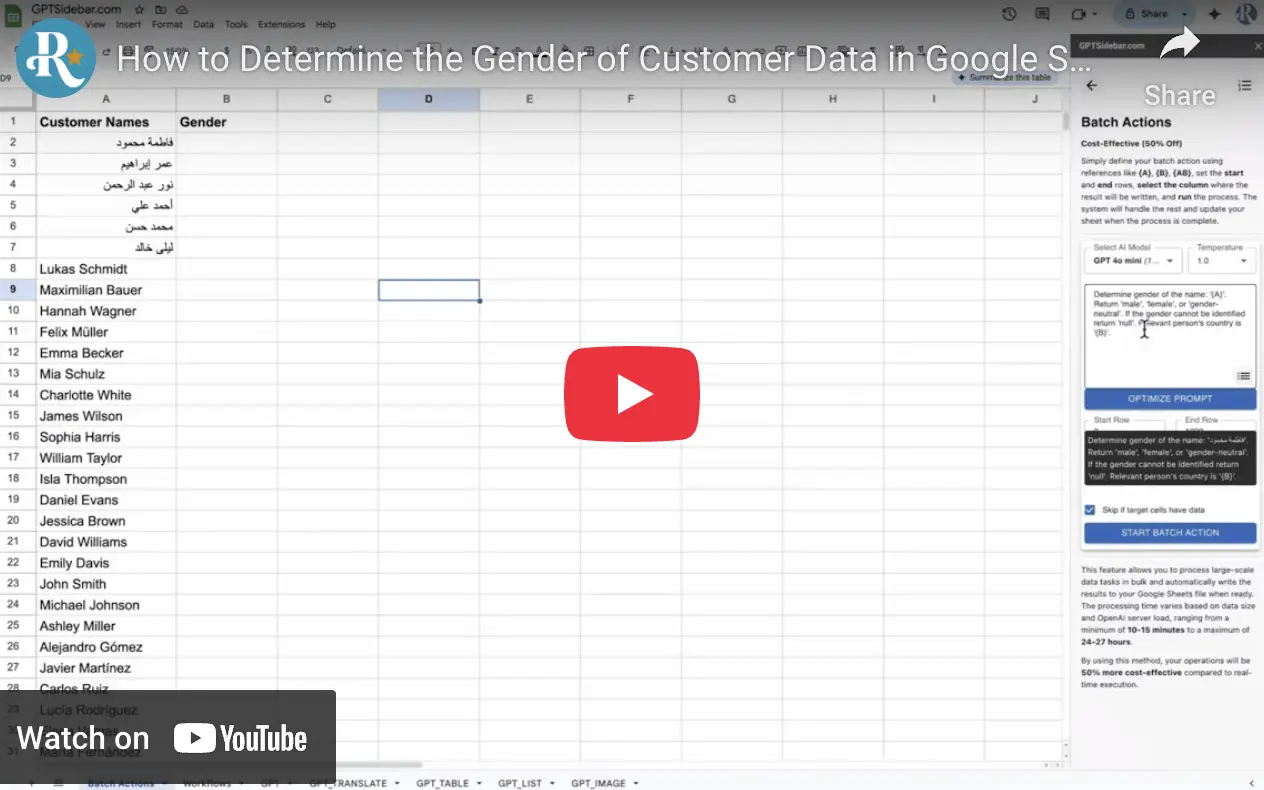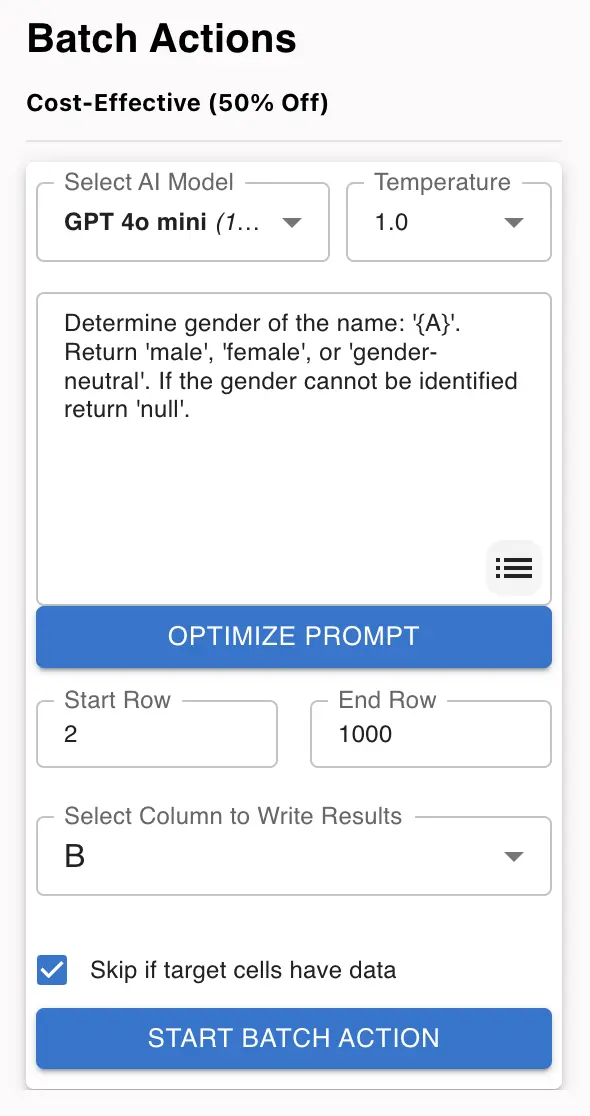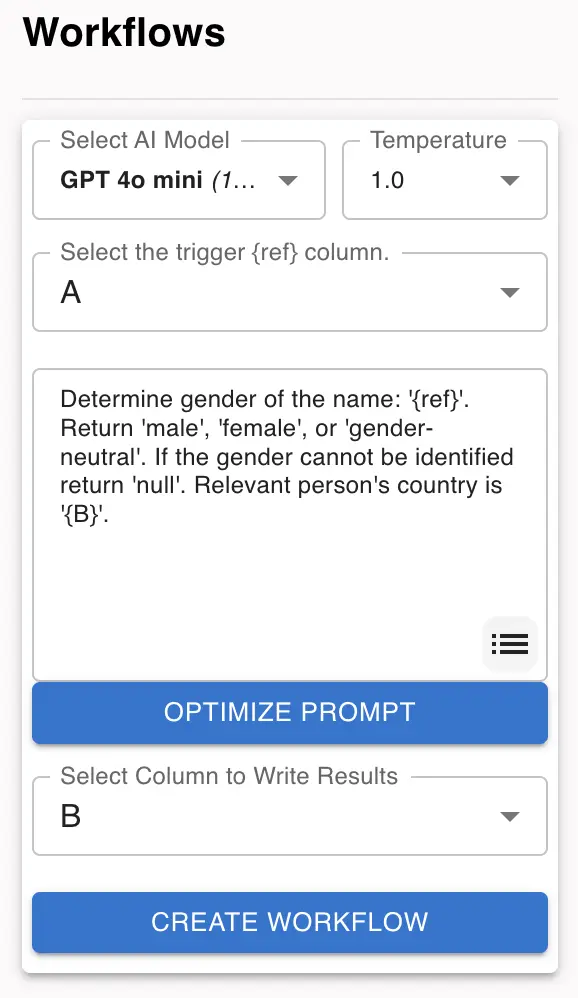ChatGPT AI gör det möjligt att effektivt automatisera könsbestämning i Google Sheets. I denna steg-för-steg-guide går vi igenom processen för att ställa in och använda denna funktion, inklusive fördelarna med batchbearbetning och realtidsarbetsflöden. Vi kommer också att undersöka hur man optimerar bearbetningskostnader samtidigt som noggrannheten säkerställs.
Du kan titta på videon innan du fortsätter med steg-för-steg-instruktionerna.